3DSMax制作室内楼梯教程详解
时间:2025-09-21 19:36:40 198浏览 收藏
想要快速掌握3DS Max室内楼梯建模技巧吗?本教程将带你一步步使用3DS Max轻松制作出简单实用的室内楼梯模型,让你在室内设计展示中更胜一筹!从创建第一个台阶开始,到利用阵列快速复制,再到巧妙处理转角,最后完成扶手立杆的精细调整,即使是新手也能快速上手。通过本教程,你将学会如何运用3DS Max高效创建L型或U型楼梯,并掌握材质赋予和灯光设置,最终渲染出逼真的效果图。提升你的3D建模技能,让你的室内设计方案更具说服力!
学习室内设计时,掌握快速绘制简易楼梯的方法能够更直观地展示空间效果,便于客户理解整体布局。接下来,让我们一起动手操作,轻松完成楼梯建模!
1、 打开Autodesk 3DS Max,进入标准基本体面板,选择长方体工具,在顶视图中指定的室内区域创建第一个楼梯台阶模型。
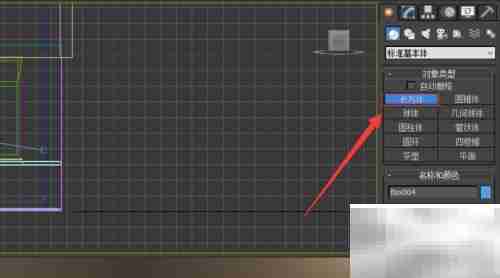
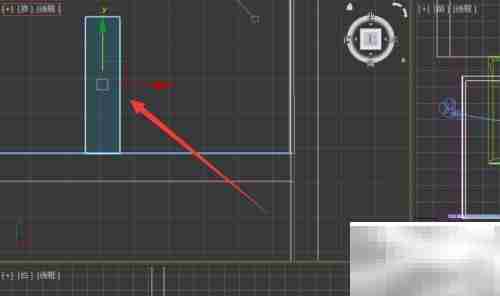
2、 根据实际需求调整台阶的高度与宽度,确保符合人体工程学和设计规范。

3、 在顶部工具栏中启用阵列功能,设置合适的数量与偏移参数,进行复制操作,快速生成多个台阶。
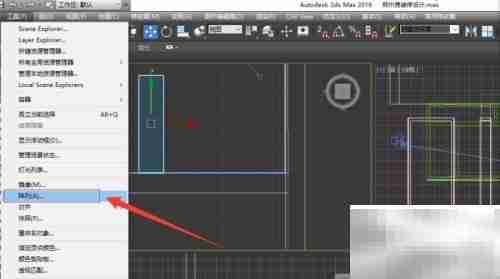

4、 到达转角位置时,按住shift键拖动最后一个台阶进行复制,随后使用旋转工具将其调整至正确的方向。
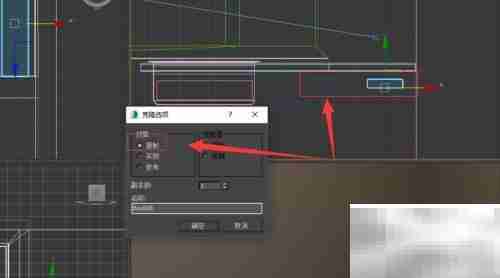
5、 按照相同方式再次使用阵列命令,继续生成下一组台阶,完成L型或U型楼梯结构。

6、 创建楼梯立杆,并用切角立方体作为扶手模型,精细调整它们的位置和角度,使其贴合台阶走向。
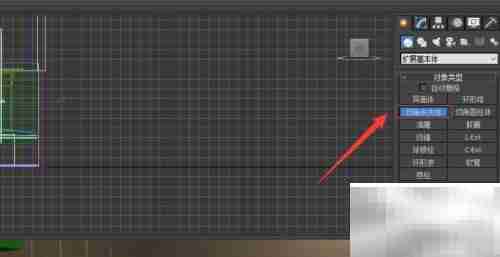

7、 将扶手转换为可编辑多边形,对拐角处进行顶点编辑,实现平滑过渡与自然连接。

8、 完成建模后,进行材质赋予与灯光设置,最终渲染输出效果图。
本篇关于《3DSMax制作室内楼梯教程详解》的介绍就到此结束啦,但是学无止境,想要了解学习更多关于文章的相关知识,请关注golang学习网公众号!
-
501 收藏
-
501 收藏
-
501 收藏
-
501 收藏
-
501 收藏
-
328 收藏
-
294 收藏
-
300 收藏
-
391 收藏
-
482 收藏
-
326 收藏
-
418 收藏
-
226 收藏
-
264 收藏
-
494 收藏
-
303 收藏
-
497 收藏
-

- 前端进阶之JavaScript设计模式
- 设计模式是开发人员在软件开发过程中面临一般问题时的解决方案,代表了最佳的实践。本课程的主打内容包括JS常见设计模式以及具体应用场景,打造一站式知识长龙服务,适合有JS基础的同学学习。
- 立即学习 543次学习
-

- GO语言核心编程课程
- 本课程采用真实案例,全面具体可落地,从理论到实践,一步一步将GO核心编程技术、编程思想、底层实现融会贯通,使学习者贴近时代脉搏,做IT互联网时代的弄潮儿。
- 立即学习 516次学习
-

- 简单聊聊mysql8与网络通信
- 如有问题加微信:Le-studyg;在课程中,我们将首先介绍MySQL8的新特性,包括性能优化、安全增强、新数据类型等,帮助学生快速熟悉MySQL8的最新功能。接着,我们将深入解析MySQL的网络通信机制,包括协议、连接管理、数据传输等,让
- 立即学习 500次学习
-

- JavaScript正则表达式基础与实战
- 在任何一门编程语言中,正则表达式,都是一项重要的知识,它提供了高效的字符串匹配与捕获机制,可以极大的简化程序设计。
- 立即学习 487次学习
-

- 从零制作响应式网站—Grid布局
- 本系列教程将展示从零制作一个假想的网络科技公司官网,分为导航,轮播,关于我们,成功案例,服务流程,团队介绍,数据部分,公司动态,底部信息等内容区块。网站整体采用CSSGrid布局,支持响应式,有流畅过渡和展现动画。
- 立即学习 485次学习
